如果您想卸載 Final Cut Pro Mac 視頻編輯工具,本指南很適合您。 Final Cut Pro 是一款顛覆性的應用程序,用於創建、編輯和製作高清視頻。 它結合了高性能數字編輯和對幾乎任何視頻格式的原生支持,以及易於使用和更有效的節省時間的功能,讓您可以專注於創建故事。
對於蘋果用戶來說,它是最好的視頻編輯之一,但與其他應用程序一樣,它也有其缺點。 由於Final Cut Pro功能豐富,不斷累積的文件體積變得相當大,另外,在選擇要導出的剪輯時,它並不總是精確的,並且可能會重疊, 也沒有特定的保存功能,因此您必須依靠自動保存。
如果用戶想從計算機上徹底正確地卸載Mac上的Final Cut Pro(或任何其他版本),並且刪除服務文件,請繼續閱讀本指南,我們會展示在Mac上輕鬆卸載Final Cut Pro的簡單步驟。
Contents: 第1部分:如何在Mac上卸載Final Cut Pro?常用移除方法第2部分:我如何完全卸載Final Cut Pro?最簡單移除方法第3部分:如何重新安裝Final Cut Pro?總結
第1部分:如何在Mac上卸載Final Cut Pro?常用移除方法
與 Windows 操作系統設計的軟件差不多,一般情況下,您可以 刪除大多數 Mac OS X 程序 。
Final Cut Pro 是為 OS X 系統的第三方程序,被 Mac 用戶廣泛使用。 但是,與通過將 Final Cut Pro 的圖標拖放到應用程序文件夾來安裝 Final Cut Pro 不同,刪除它可能需要的不僅僅是將其拖放到廢紙簍中。

- 在卸載 Final Cut Pro Mac 之前關閉並停止其所有操作。 如果你的系統死機,你可以按強制退出:
Cmd + Opt + Esc,在出現的彈出窗口中選擇 Final Cut Pro,然後選擇 強制退出.
- 打開 活動監視器 (在 Launchpad 的 Utilities 文件夾中),然後選擇 所有進程 , 在出現的列表中,選擇所有與 Final Cut Pro 相關的進程,然後單擊窗口左角的退出進程圖標並選擇 退出 。 如果這不起作用,請嘗試使用強制退出功能。
- 在 Mac 上卸載 Final Cut Pro 的下一步是刪除該應用程序圖標。 打開 Finder 中的 應用程序 文件夾,查找 Final Cut Pro.app,然後將其圖標拖到廢紙簍。
- 如果您是從 App Store 安裝 Final Cut Pro的,也可以從 Launchpad 卸載它。 啟動 Launchpad 並在搜索欄中搜索 Final Cut Pro。鼠標光標放在 Final Cut Pro 圖標上,一直按住左鍵 直到圖標抖動並顯示一個“X”按鈕,點擊“X”,然後點擊 刪除
即使技術上從 Mac 上卸載 Final Cut Pro 並將其發送到垃圾箱,其日誌、緩存、服務文件和其他關聯文件可能會保留在硬盤驅動器上。 默認情況下,這些文件通常對用戶隱藏。 刪除應用程序後,服務文件將不再需要,它只會佔用您的硬盤空間。
您可以手動查找並刪除 Mac 庫中與 Final Cut Pro 相關的任何文件,以確保其完全刪除。
Final Cut Pro 首選項文件可能位於用戶資源庫文件夾 (~/Library/Preferences) 或系統範圍的庫,它位於系統卷的根目錄 (/Library/Preferences/),而支持文件存儲在“~/Library/Application Support/“或”/Library/Application Support/".
- 前往 Finder 的菜單欄,打開“前往Go”菜單並選擇“前往文件夾". 在搜索欄上輸入路徑 (
~/Library) 找到 Final Cut Pro 的支持文件夾。 - 現在可以在子文件夾中搜索首選項、日誌、緩存和其他不同類型的服務文件。 將 Library 文件夾中帶有 Final Cut Pro 名稱的所有文件夾和文件移至廢紙簍。 你可以在這些文件夾中搜索相關文件:
~/Library/Application Support~/Library/Application Scripts~/Library/Caches~/Library/Logs~/Library/Preferences/~/Library/Cookies~/Library/Containers
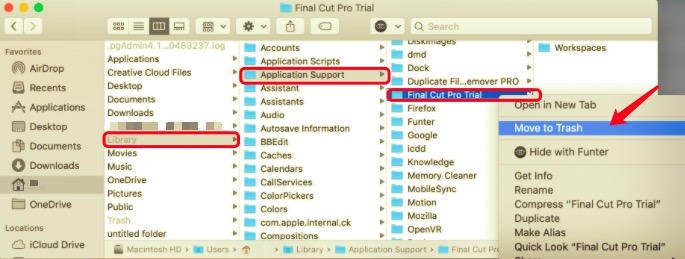
- 通過清空垃圾箱完成在 Mac 上卸載 Final Cut Pro 的過程。
第2部分:我如何完全卸載Final Cut Pro?最簡單移除方法
要解決在 Mac 上卸載 Final Cut Pro 的大部分困難, PowerMyMac 可以幫你。 它的 應用卸載 模塊是一個很有用的程序,只需點擊幾下,您就可以完全刪除軟件及其相關文件,節省時間。
在Mac上輕鬆卸載Final Cut Pro的簡單步驟:
- 免費下載PowerMyMac清理工具;
- 點擊“應用卸載”模塊還有掃描按鈕開始掃描 Mac 上已安裝的所有程序
- 掃描過程完成後,將顯示一個軟體列表。找到 Final Cut Pro.app,用戶可在搜索框中搜索;在“剩餘文件”模塊用戶還能找到與Final Cut應用關聯的所有服務文件或緩存;選擇要刪除的文件和應用
- 按 清理 按鈕, 應用程序及其相關文件將被刪除
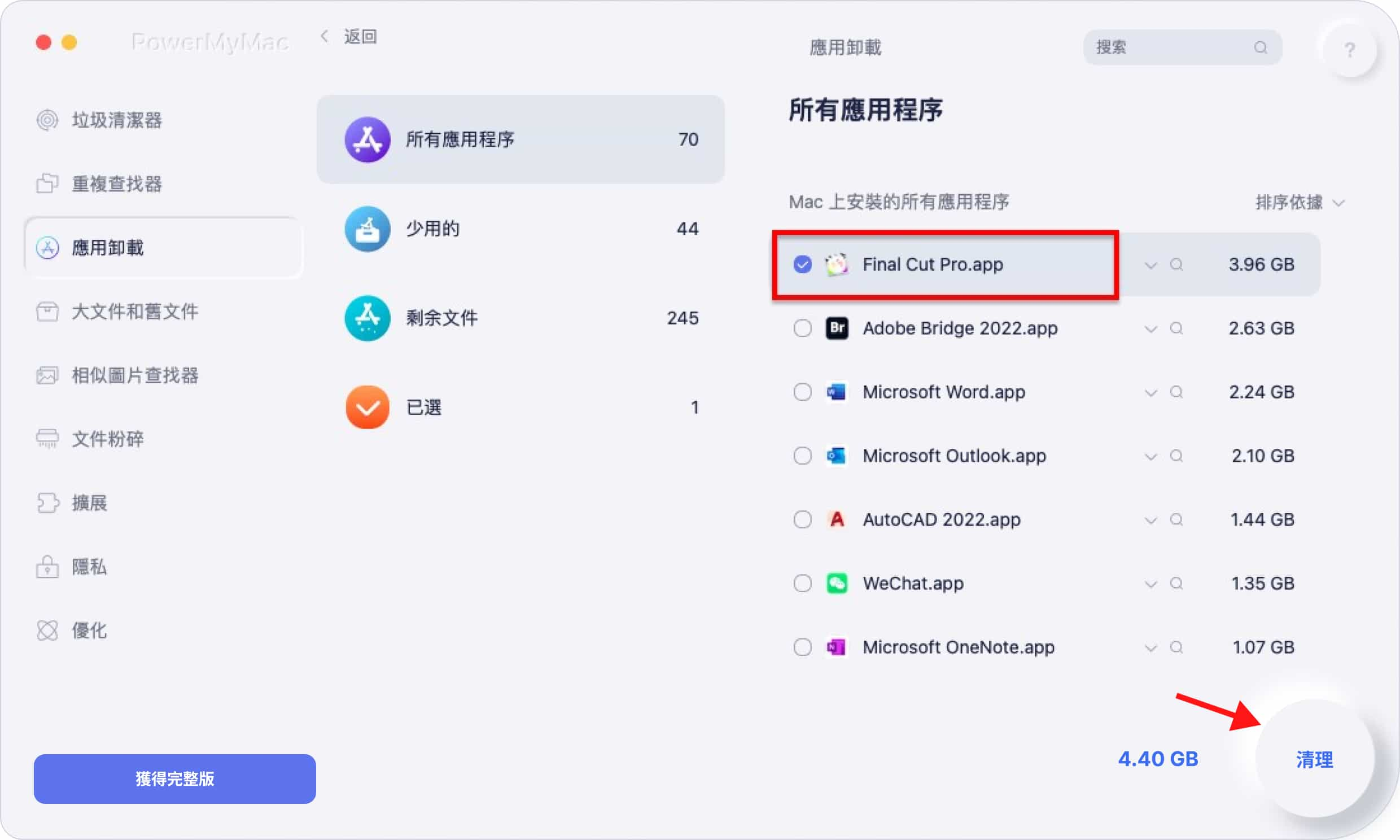
第3部分:如何重新安裝Final Cut Pro?
- 記下您的首選項設置並備份 Final Cut Pro 的數據文件和資源庫。 在卸載 Final Cut Pro 之前,請記住您喜歡或讓您感到舒服的任何特定設置。 要查看您目前使用的設置,請轉到 Final Cut Pro > 偏好設置. 截取每個首選項設置窗口的屏幕截圖。 重新安裝 Final Cut Pro 後,如果您不想使用默認設置,則必須手動恢復您的首選項。
- 備份您的文件和庫 以避免任何數據丟失,並在發生錯誤時保留您的重要文件。 如果在您重新安裝 Final Cut Pro 時出現任何問題,它將充當一個保存點。 您可以在單獨的備份磁盤上備份庫或使用系統範圍的備份選項,例如 Time Machine.
- 移除 Final Cut Pro。 如果要重新安裝,需要先在 Mac 上卸載 Final Cut Pro。 從上述方法中進行選擇,然後決定哪種方法最適合您的需要。
- 重新安裝 Final Cut Pro , Final Cut Pro 的最新版本可以從 App Store 下載,如果您備份了之前安裝在 Mac 上的軟件版本,則可以重新安裝它:
- 從 App Store 獲取最新版本的 Final Cut Pro
在 Mac 上,前往 App Store。 在邊欄中,單擊您的姓名,然後搜索您要下載的應用程序。 如果側邊欄中看不到您的姓名,請轉到 登錄,使用您的 Apple ID 登錄,然後在邊欄中點按您的照片。
您可以在“購買者"查看他們的購買,如果您使用家庭共享。要獲取該應用程序,請單擊 下載 圖標。 了解如果您無法重新下載應用程序該怎麼辦。 當您第一次啟動恢復的應用程序時,系統可能會提示您使用購買該應用程序時使用的 Apple ID 帳戶進行登記。
- 從備份中,重新安裝 Final Cut Pro
- 找到您在備份 Final Cut Pro 應用程序時製作的 ZIP文件
- 從 Zip 中提取數據或打開 ZIP 文件,雙擊它
- 將 ZIP 文件的內容移動到 Mac 的應用程序文件夾
總結
您會注意到手動卸載非常不方便,而且浪費時間。 在 Mac 上手動卸載 Final Cut Pro 不僅很困難,而且如果您不知道自己在做什麼,這種複雜的方法也非常危險,很容易意外刪除 Mac 計算機的關鍵文件。
因此,我們提出了一種更可靠的方法,就是使用PowerMyMac的應用卸載功能,可以輕而易舉地從 Apple 計算機中刪除應用程序。 此工具可以讓您完全卸載Final Cut Pro而不會留下任何卸載痕跡。



